У вас встановлено занадто багато відеоігорваш ПК з Linux? Вам важко організувати відеоігри та відслідковувати їх через різні способи їх встановлення? Хочете, щоб ви могли їх усіх поставити в одне місце? З Лутрісом можна!
Представляємо Lutris, відкриту ігрову платформу таорганізатор ігор, що значно відстежує відстеження відеоігор. Він обробляє всілякі відеоігри, включаючи такі речі, як емулятори, відеоігри веб-браузера, Steam (як Linux, так і Wine) і навіть покупки, зроблені на веб-сайті Lutris.net!
Ubuntu
У додатку Lutris є стороннє сховище програмного забезпечення, створене для користувачів Ubuntu. На жаль, це не PPA, тому додати його трохи складніше. Почніть процес з виявлення вашої версії Ubuntu.
ver=$(lsb_release -sr); if [ $ver != "18.04" -a $ver != "17.10" -a $ver != "17.04" -a $ver != "16.04" ]; then ver=18.04; fi
Далі додайте репо до свого /etc/apt/sources.list файл.
echo "deb http://download.opensuse.org/repositories/home:/strycore/xUbuntu_$ver/ ./" | sudo tee /etc/apt/sources.list.d/lutris.list
Завантажте ключ випуску GPG репо. Не пропускайте цю частину, бо без ключа Лутріс не буде працювати!
wget -q http://download.opensuse.org/repositories/home:/strycore/xUbuntu_$ver/Release.key -O- | sudo apt-key add -
Біжи вдале оновлення та оновити джерела програмного забезпечення Ubuntu.
sudo apt update
Нарешті, встановіть додаток Lutris на комп'ютер Ubuntu Linux.
sudo apt install lutris
Debian
Як і в Ubuntu, вам потрібно буде додати до Debian сторонне джерело програмного забезпечення до встановлення Lutris. Відкрийте термінал і скористайтеся наступною командою, щоб додати джерело програмного забезпечення до свого /etc/apt/sources.list.d/ папку.
Примітка: на сьогодні Lutris лише офіційно підтримує Debian 9 Stable. Оновіть до Stable, якщо ви використовуєте Old Stable, перш ніж намагатися його встановити.
echo "deb http://download.opensuse.org/repositories/home:/strycore/Debian_9.0/ ./" | sudo tee /etc/apt/sources.list.d/lutris.list
Запросіть ключ випуску, щоб закінчити процес попередньої настройки.
wget -q http://download.opensuse.org/repositories/home:/strycore/Debian_9.0/Release.key -O- | sudo apt-key add -
Нарешті, оновіть Debian та скористайтеся командою встановити, щоб працювати Lutris.
sudo apt-get update sudo apt-get install lutris
Arch Linux
Arch Linux має доступний Лутріс завдяки AUR. Щоб встановити його, запустіть команди нижче.
Примітка. Можливо, вам потрібно буде встановити залежності вручну. Знайдіть їх тут.
sudo pacman -S base-devel git git clone https://aur.archlinux.org/lutris.git cd lutris makepkg -si
Fedora
Лутріс працює над Fedora завдяки OBS. Щоб встановити, відкрийте термінал і завантажте сумісний пакет RPM. Потім встановіть його за допомогою диспетчера пакетів DNF.
wget https://download.opensuse.org/repositories/home:/strycore/Fedora_28/noarch/lutris-0.4.18.1-4.1.noarch.rpm sudo dnf install lutris-0.4.18.1-4.1.noarch.rpm -y
OpenSUSE
У OBS є додаток організатора ігор Lutrisдоступний для всіх типів випусків OpenSUSE. Щоб встановити його, перейдіть на офіційну сторінку завантаження, виберіть логотип OpenSUSE, натисніть реліз та натисніть кнопку «Встановити в один клік».
Загальна установка Linux
Вам потрібен Lutris, але в дистрибутиві Linux, якийне має прямої підтримки від розробника? Немає проблем, є окрема версія програми, яка може працювати майже на кожному дистрибутиві Linux там. Щоб завантажити його, відкрийте термінал і використовуйте wget інструмент для його завантаження. Потім витягніть його за допомогою дьоготь командування.
wget http://lutris.net/releases/lutris_0.4.18.tar.xz tar -xf lutris_0.4.18.tar.xz
CD у папку Lutris та оновіть дозволи всіх файлів.
cd lutris_0.4.18 sudo chmod +x *
Переконайтесь, що Python встановлений на вашому ПК з Linux, виконавши таку команду:
python --version
Запустивши цю команду, слід повернути номер версії Python. Якщо нічого не відбудеться, вам потрібно буде встановити Python, перш ніж продовжувати.
Нарешті, встановіть Lutris за допомогою:
python setup.py
Організуйте відеоігри з Лутрісом
Перш ніж імпортувати офлайн ігри Linux, це aхороша ідея підключити свій обліковий запис Lutris до програми. Це дозволить вам автоматично імпортувати та завантажувати будь-які ігри Linux, придбані з Lutris.net.
Щоб підключити свій рахунок, натисніть кнопку «Lutris», а потім виберіть «Підключити». Введіть дані свого облікового запису в Lutris та увійдіть. Незабаром ваші покупки мають з’явитися.
Примітка: Лутріс не буде працювати належним чином, якщо ви не створите безкоштовний акаунт для використання.
Додати ігри Steam
Щоб додати гру Steam, вам потрібно буде синхронізувати свій профіль Steam. Увійдіть на сайт lutris.net та отримайте доступ до свого профілю користувача тут.
Прокрутіть униз і знайдіть кнопку «Увійти через Steam». Виберіть його та підключіть свій рахунок Steam до Lutris. З підключеним обліковим записом Steam поверніться до Steam та встановіть кілька ігор.
Тепер, коли на вашому ПК з Linux встановлено кілька ігор, поверніться до програми Lutris і натисніть «Lutris» та виберіть «Імпорт».
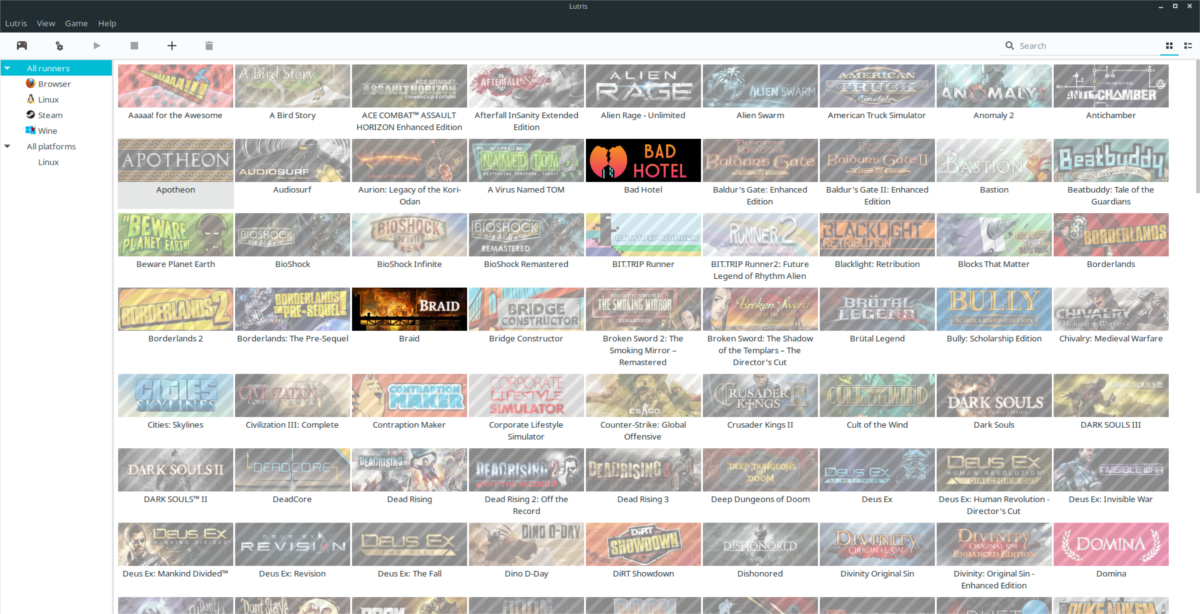
У меню імпорту знайдіть "Steam for Linux", натиснітьповзунок поруч із ним у положенні «увімкнено» та натисніть кнопку «синхронізувати», щоб імпортувати все. Якщо натиснути синхронізацію в додатку, автоматично буде виявлено будь-які ігри з парою в системі та завантажено всю парову бібліотеку.
Примітка: щоб синхронізувати ігри, що не є Linux Linux, встановіть додаток Steam з Wine, перейдіть до імпорту та натисніть синхронізувати поруч із "Steam (wine)".
Додати локальні ігри
Чудова річ у Лутріса - це те, що він дозволяєкористувачі імпортують та керують відеоіграми з усіх видів платформ, а не лише з тих, що придбані з їх веб-сайту. Щоб імпортувати гру, яка не є Lutris Linux, натисніть меню «Lutris» та шукайте кнопку «Імпортувати ігри».
У меню "Імпортувати ігри" є декількаваріанти. Лютріс може імпортувати через багато місць. Щоб імпортувати рідні ігри для Linux, які ви вручну поставили на свій ПК з ПК, натисніть повзунок поруч із "Настільні ігри".
Якщо в Lutris включена опція «настільні ігри», імпорт може розпочатися.
Клацніть меню "Гра", потім "Додати", щоб відкрити меню "Додати нову гру".
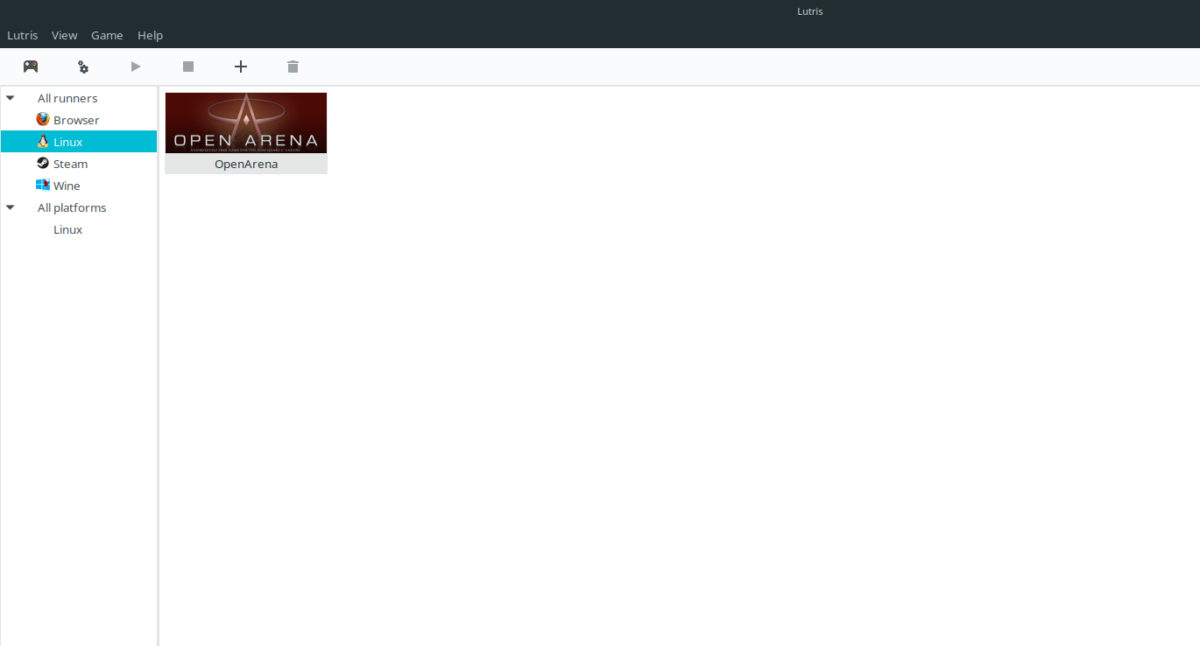
У розділі "Додати нове ігрове меню" введіть назву гри та місце її встановлення на вашому ПК з ОС Linux.













Коментарі